ps 中给图片添加画笔炭精笔滤镜
1、打开photoshop,进入其主界面;
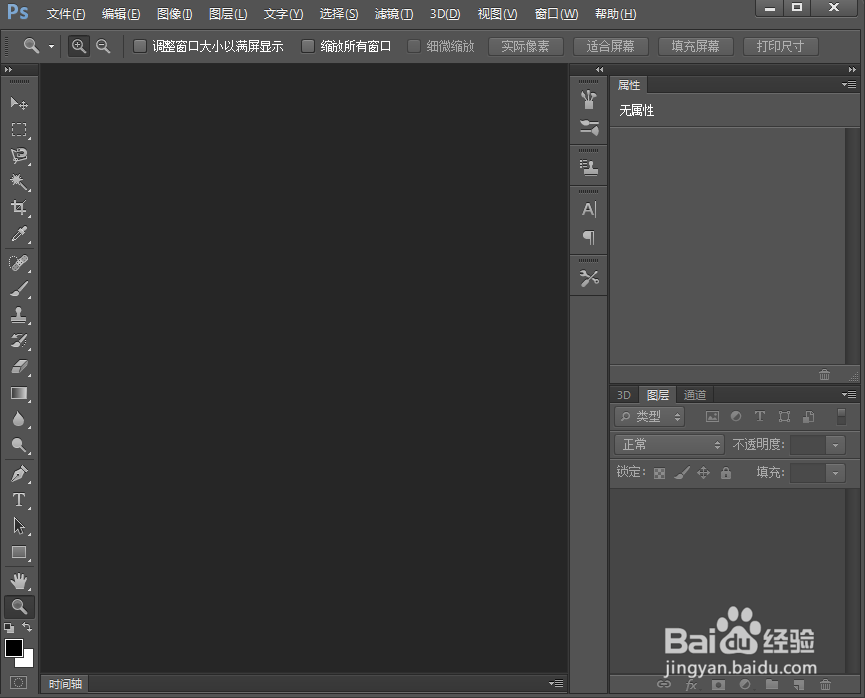
2、按ctrl+o,在打开窗口选中一张图片,按打开;
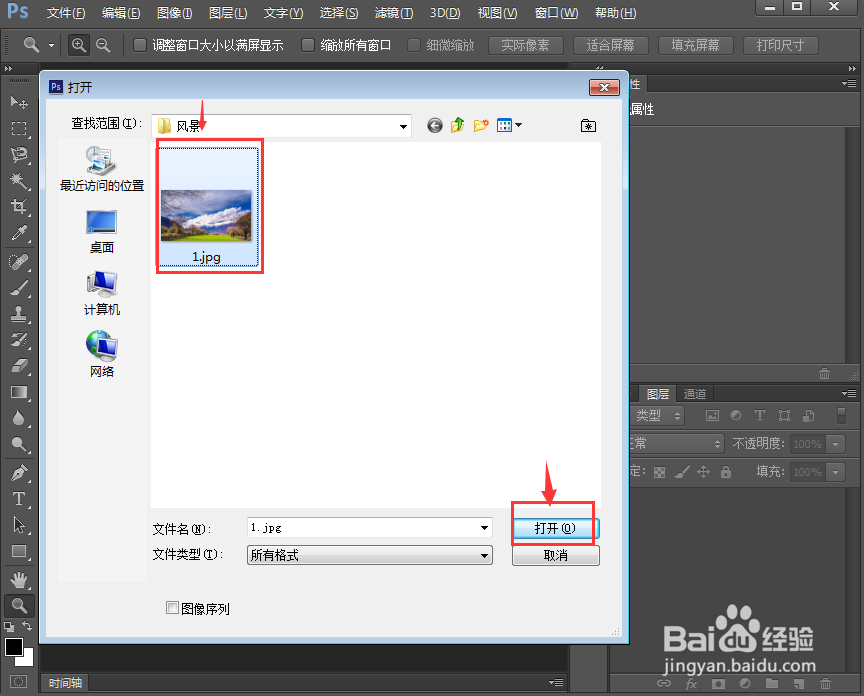
3、将图片添加到photoshop中;

4、点击滤镜菜单,选择滤镜库;
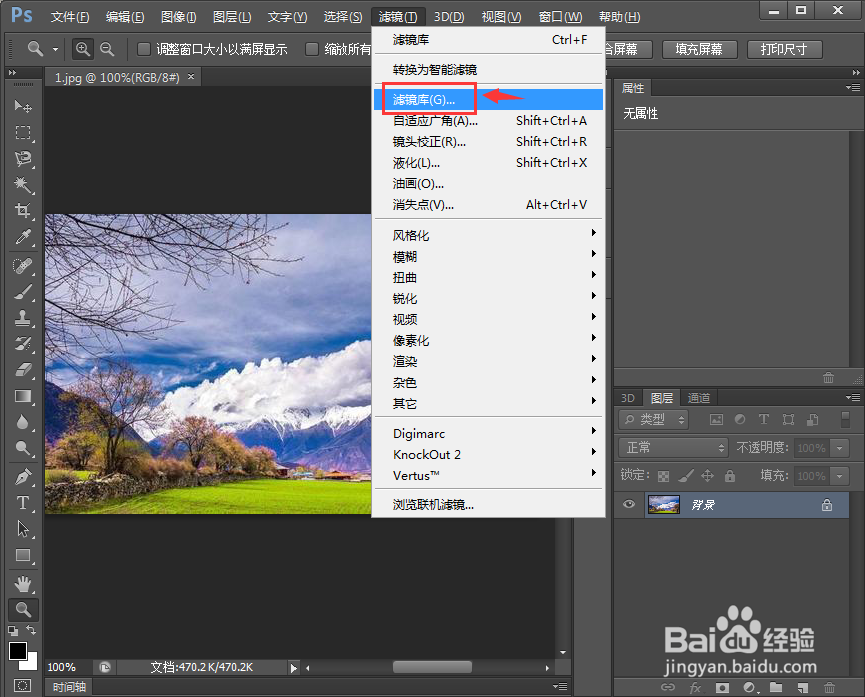
5、在素描文件夹中点击炭精笔;
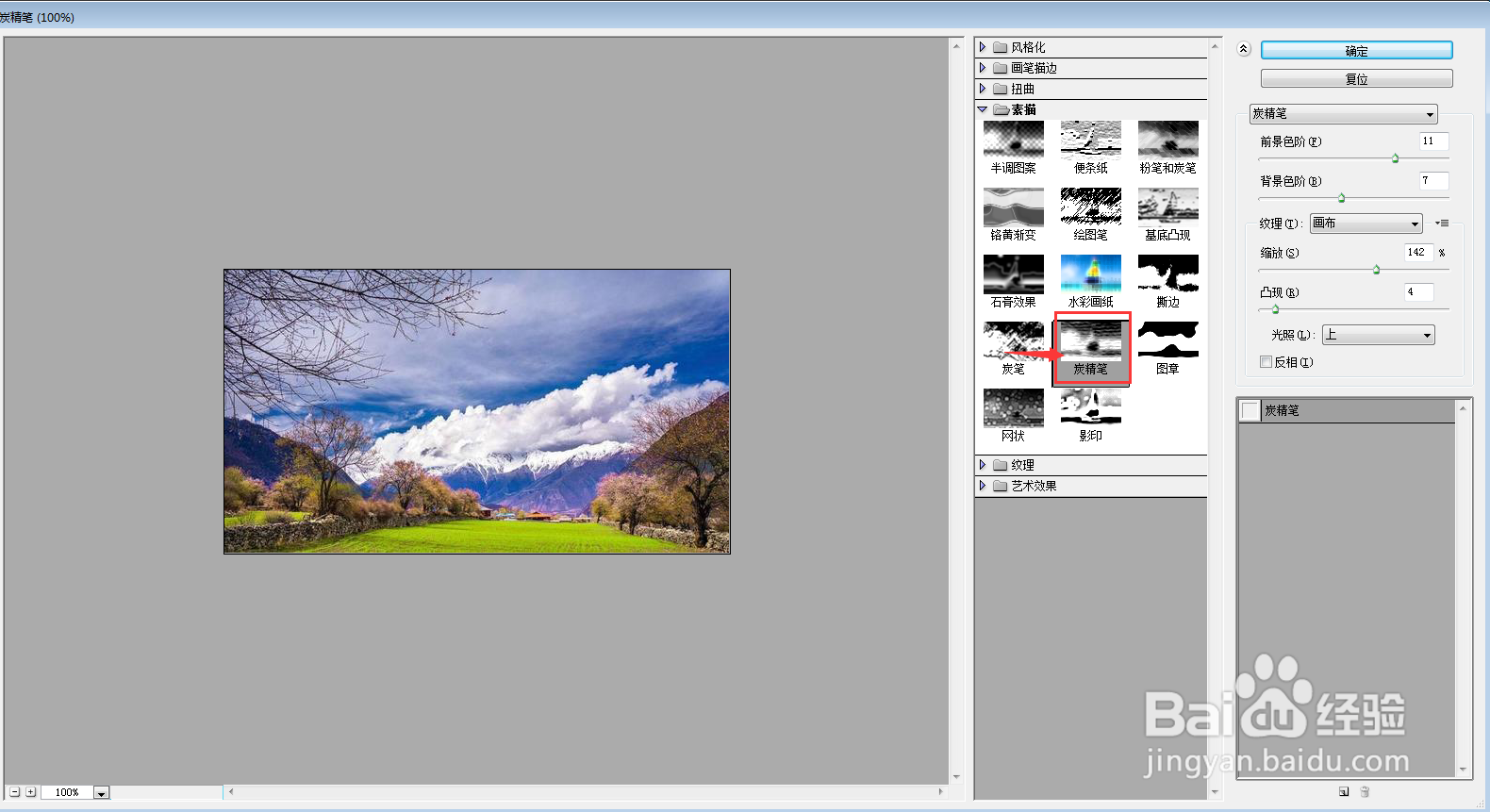
6、设置好参数,将纹理类型设为画布,按确定;
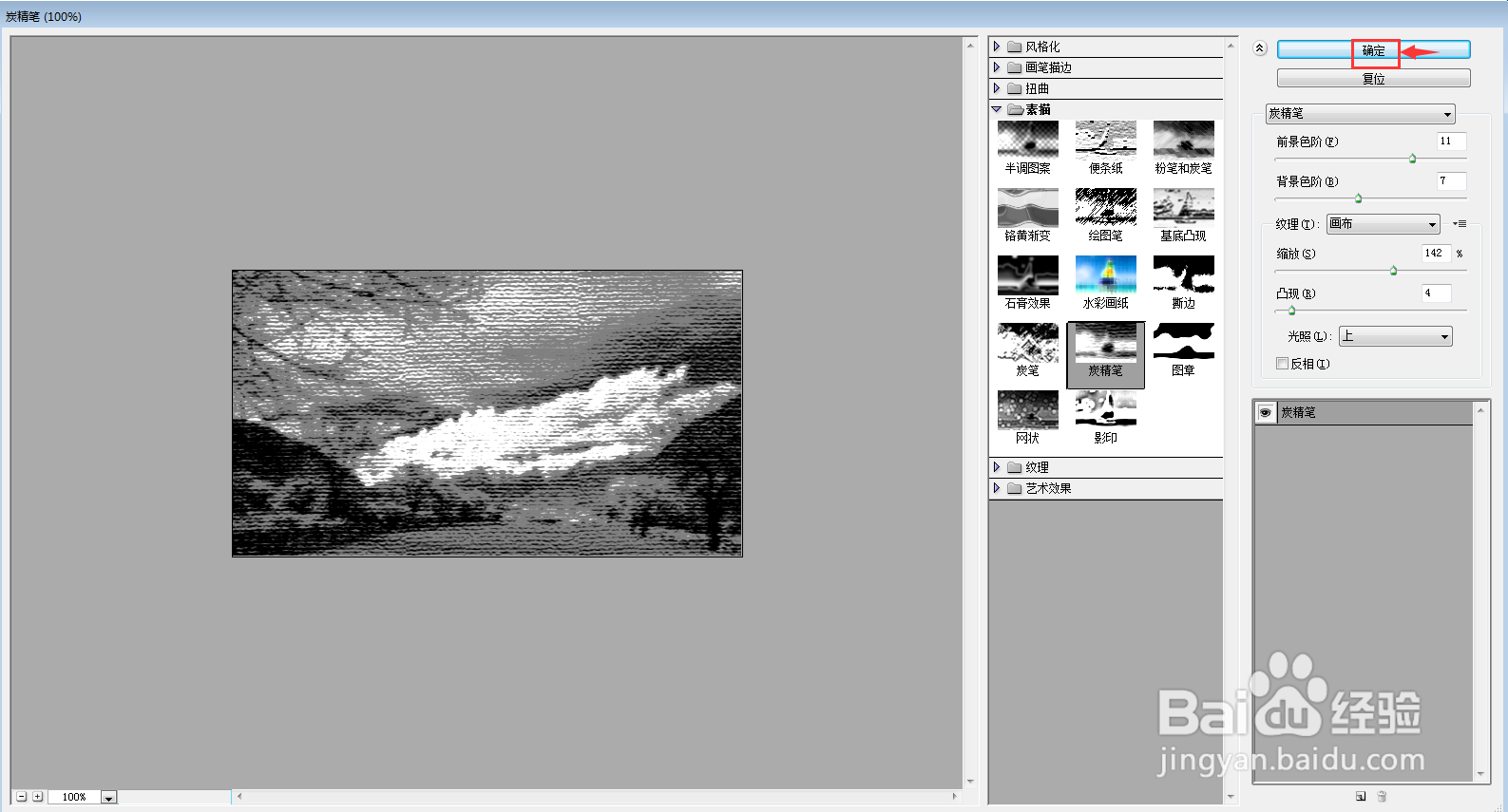
7、我们就给图片添加上了画笔炭精笔滤镜。

声明:本网站引用、摘录或转载内容仅供网站访问者交流或参考,不代表本站立场,如存在版权或非法内容,请联系站长删除,联系邮箱:site.kefu@qq.com。
阅读量:178
阅读量:23
阅读量:141
阅读量:163
阅读量:142